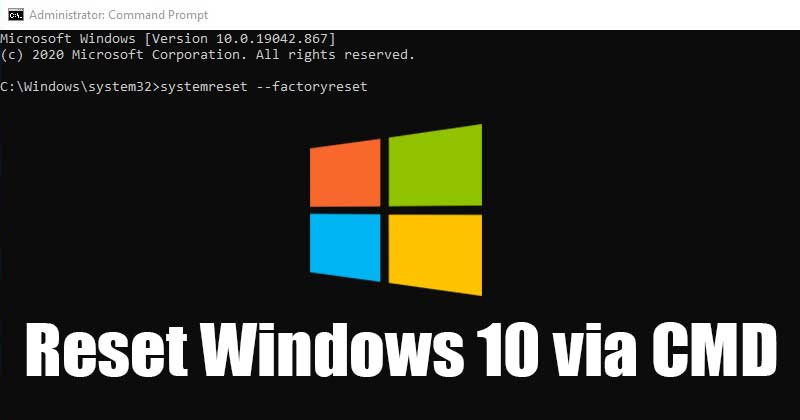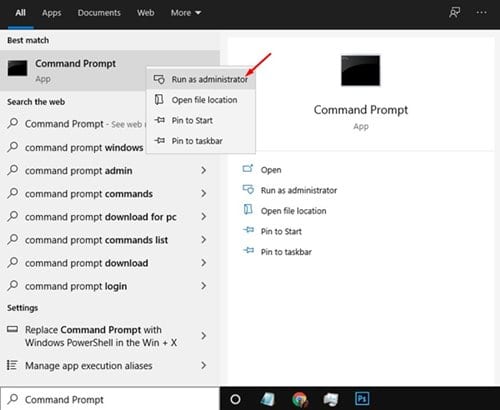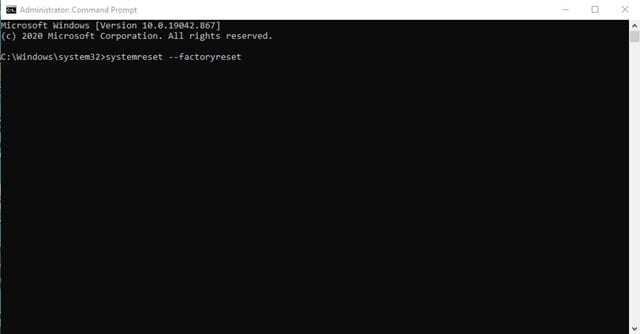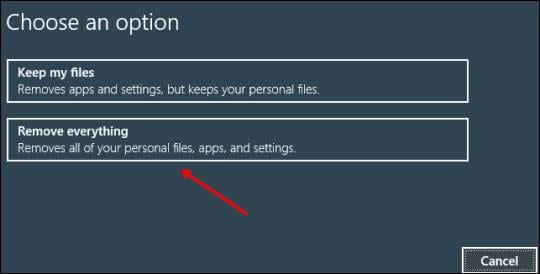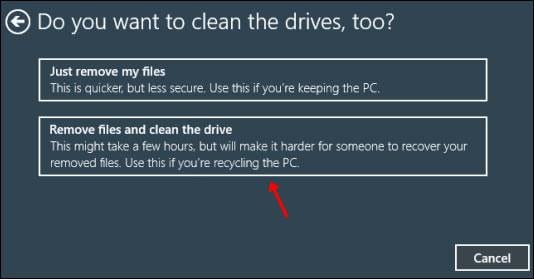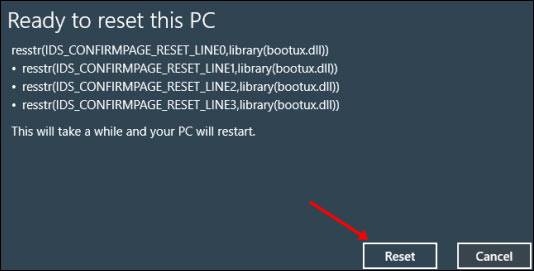Если вы какое-то время используете Windows 10, возможно, вы знаете, что в этой операционной системе имеется множество ошибок и ошибок. По сравнению со всеми другими настольными операционными системами, у Windows 10 больше проблем.
Чаще всего пользователи Windows 10 сталкиваются с проблемами в работе операционной системы. Недавно многие пользователи Windows заявили, что столкнулись с проблемами после установки последних обновлений.
Немногие пользователи сообщили, что не могут подключиться к Интернету, тогда как некоторые утверждали, что не могут получить доступ к приложению «Настройки».
Хотя в Windows 10 есть несколько утилит для устранения ошибок, лучше всего перезагрузить Windows, если все не так.
Итак, если у вас возникли проблемы с Windows 10 или она иногда работает ненормально, лучше всего сбросить ее до заводских настроек. Вам также следует выполнить сброс настроек системы до заводских настроек, если вы хотите продать свое устройство кому-либо.
Читайте также: Список всех более 200 команд CMD для Windows 10
Как сбросить настройки Windows 10 через командную строку
В этой статье мы поделимся пошаговым руководством по сбросу настроек Windows 10 с помощью командной строки. Процесс будет простым; вам необходимо выполнить несколько простых шагов, приведенных ниже.
Важно! При сбросе настроек будут удалены все файлы и папки, сохраненные на установочном диске системы. Поэтому обязательно сделайте резервную копию важных файлов перед сбросом настроек Windows 10
1. Прежде всего откройте Поиск Windows и введите Командная строка.
2. Щелкните правой кнопкой мыши «Командную строку» и выберите Запуск от имени администратора
3. Теперь в командной строке введите команду — systemreset --factoryreset
4. На следующем экране вам будет предложено выбрать вариант. Выберите Сохранить мои файлы или Удалить все.
5. Теперь вам будет предложено выбрать, хотите ли вы просто удалить файлы или удалить файлы и очистить диск. Выберите вариант по вашему желанию.
6. Наконец, нажмите кнопку Сброс и подождите, пока система перезагрузится.
Вот и все! Вы сделали. После завершения сброса настроек откроется начальный экран установки Windows. Просто выберите соответствующие настройки, чтобы завершить процесс установки.
Итак, это руководство посвящено тому, как выполнить сброс настроек ПК с Windows 10 через командную строку. Надеюсь, эта статья вам помогла! Пожалуйста, поделитесь им также со своими друзьями. Если у вас есть какие-либо сомнения по этому поводу, сообщите нам об этом в поле для комментариев ниже.